您现在的位置是:首页 >科技 > 2022-10-18 22:50:56 来源:
按iPhone上的个人SIM卡或电话号码过滤和查看消息
iPhone XS、XR 和所有更高版本的机型(包括新的 iPhone 14 系列)都支持多个 SIM 卡。因此,您可以在iPhone上添加/存储多达8个(或更多)eSIM(尽管一次只能使用两个)。
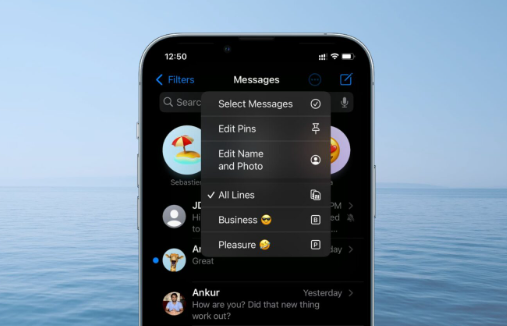
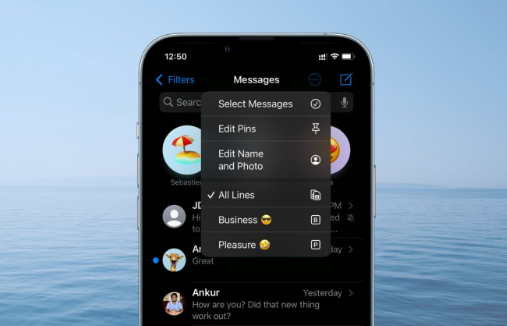
如果您目前在iPhone上使用两张或更多张SIM卡,例如一张用于个人联系人,一张用于商务,一张用于国际旅行,那么拥有过滤器就变得至关重要。
值得庆幸的是,您现在可以根据iOS 16消息应用程序中的SIM卡过滤文本。
根据 iPhone 上的 SIM 卡过滤消息
在 iPhone 上按 SIM 卡或电话号码过滤消息
1)在运行iOS 16的iPhone上打开“设置”应用,然后点击“消息”。
2)向下滚动到“邮件过滤”,然后点击“未知”和“垃圾邮件”。
3)打开过滤未知发件人。对于短信过滤,您可以选择无,短信过滤器或您安装的任何其他提供文本和垃圾邮件过滤的第三方应用程序。
启用过滤 iPhone 消息设置中的未知发件人
4)退出“设置”应用,然后打开“消息”应用。
5)点击右上角新可见的“更多”按钮。
6)选择线路/运营商,现在iOS消息应用程序将过滤掉所有其他文本,并仅显示您在该选定行上收到的短信和iMessage。
根据 iPhone 消息应用中的线路、SIM 卡或电话号码对消息进行排序
这是根据线路、运营商或电话号码对文本对话进行排序的方法。
注意:置顶邮件不受此过滤器的影响。
要取回显示所有邮件的统一收件箱,请点击“更多”按钮,然后选择“所有行”。
更改 SIM 卡/线路名称
我在苹果手机上使用两张 SIM 卡。为简单起见,我给他们起了他们的运营商名称 - Jio和Airtel。但是,可以通过转到“设置”>“蜂窝移动网络”>选择“手机网络计划标签>SIM卡”来轻松更改此设置。从此处,点击以使用建议的名称,如“企业”、“蜂窝移动数据”、“个人”、“主要”、“次要”或“旅行”。或者,设置一个自定义标签,您甚至可以在名称中使用表情符号!




















